IC3 Inte rne t and Co mputing Co re Ce rtific atio n Guide
Glo bal S tandard 4
Máy tính c ăn b nả
Bài 4: Co ntro l Pane l
© IIG Vietnam.
1
ụ
ọ M c tiê u bài h c
ở ộ
• kh i đ ng Control Panel
ế ộ
ổ
• thay đ i các ch đ xem (View)
ổ ự ể
ị ủ
ề
• thay đ i s hi n th c a màn hình n n (Desktop)
ờ
ổ • thay đ i ngày gi
ế ộ
ệ
ặ
ậ
ổ
ớ
• thay thay đ i các ch đ xem ho c nh p li u v i các
ữ
ngôn ng khác
ế ậ
ả
ọ
ế • tìm ki m các thi
t l p cho các tùy ch n kh năng truy
c pậ
ặ
ề
ọ
ồ
ớ ạ ủ
2 ả
ạ
ị
ườ
ệ • cài đ t các tùy ch n khác nhau v ngu n đi n © IIG Vietnam. • xác đ nh các lo i và gi
i h n c a tài kho n ng
i dùng
ử ụ
S d ng Co ntro l Pane l
ể
ậ
• Đ truy c p Control Panel:
ấ
ộ
− Nh p chu t vào
Start, Control Panel; ho cặ
− Trong Windows Explorer, Nh p chu t vào
Ô ở
Computer ộ
ộ ấ
ấ ị ị đ nh v (Navigation Pane), sau đó Nh p chu t vào trên thanh l nhệ
© IIG Vietnam.
3
ử ụ
S d ng Co ntro l Pane l System and Security
Cung cấp các lựa chọn để duy trì tính toàn vẹn hệ thống và thực hiện sao lưu dữ liệu, kiểm tra các cập nhật chống vi rút và quét các phần tải về. Cho phép bạn cài đặt hay điều chỉnh cách kết nối máy tính của bạn vào mạng hay vào Internet, và chia sẻ các tập tin với người khác.
Cho phép bạn cài đặt hay điều chỉnh cách hoạt động của các phần cứng như các thiết bị âm thanh.
Network and Internet
Hardware and Sound Programs
Cho phép tiếp cận các nhiệm vụ quản lý hệ thống ví dụ như cài đặt và gỡ bỏ các chương trình. Cung cấp các lựa chọn để thiết lập máy tính cho phép nhiều người cùng sử dụng. Cho phép bạn tùy chỉnh màn hình với chế độ bảo vệ màn hình, nền màn hình, ...
User Accounts
Appearance and Personalization Clock, Language, and Region
4
Cho phép truy cập để bạn có thể thay đổi định dạng của ngày tháng, thời gian, tiền tệ hay các con số theo chuẩn khu vực hay các ngôn ngữ. Cung cấp các lựa chọn để thay đổi các đặc điểm về khả năng truy cập, như bật chế độ nhận diện giọng nói hay thay đổi hình ảnh hiển thị.
Ease of Access © IIG Vietnam.
ử ụ
S d ng Co ntro l Pane l
• Chuy n màn hình sang ch đ
ế ộ Large icons hay Small
ể icons:
© IIG Vietnam.
5
ế
ể
ề
ị Tùy bi n hi n th màn hình n n
ể
ể
ị
ổ • Đ thay đ i hi n th :
ấ
ộ
− Nh p chu t vào
Start, Control Panel, Appearance and
Personalization, Personalization ho cặ
ả
ộ − nh p chu t ph i vào ố
ấ ả
ộ ị ầ
kho ng tr ng trên màn hình, ch n ọ Personalize, ấ và sau đó Nh p chu t vào ọ ể ự l a ch n hi n th c n thay ặ ổ đ i, ho c
ể ượ
ộ
− n u
ấ ng, Nh p chu t
ử ổ
ế ở ộ m t trong các cách quan sát bi u t vào Personalization trong c a s Control Panel
© IIG Vietnam.
6
ế
ể
ị
ề Tùy bi n hi n th màn hình n n
My Themes
Aero Themes
Installed
Themes
Basic and
High Contrast
Themes
ủ ề Các chủ đề bạn đã tùy biến, đã lưu hoặc tải về. Khi bạn tạo các thay đổi cho một chủ đề, các cài đặt mới xuất hiện trong phần này như là một chủ đề chưa được lưu (unsaved theme). Các chủ đề bao gồm các hiệu ứng Aero glass và nhiều ch đ bao g ồm một bản trình chiếu màn hình nền.
© IIG Vietnam.
7
Các chủ đề được tạo bởi các nhà sản xuất máy tính hoặc các nhà cung cấp ngoài Microsoft. Không phải tất cả các hệ thống đều có các chủ đề được cài đặt này Các chủ đề được thiết kế để cải thiện hiệu suất của máy tính hoặc làm cho các đối tượng dễ nhìn thấy hơn. Các chủ đề này không bao gồm các hiệu ứng Aero glass và do đó nó không hỗ trợ tất cả các tính năng của Aero.
ế
ể
ị
ề Tùy bi n hi n th màn hình n n
ề
ể
ế
• Đ tùy bi n màn hình n n :
ụ
ể
− S d ng tùy ch n
ộ ọ Desktop Background đ áp d ng m t
ử ụ ủ ề
ế ặ ch đ ho c tùy bi n ủ ề ể cách các ch đ hi n ị th trong danh sách ặ ọ ự l a ch n, ho c
© IIG Vietnam.
8
ể
ế
ị
ề Tùy bi n hi n th màn hình n n
ọ
ử ụ
ng
− S d ng tùy ch n Window Color đ ể ọ ụ ộ ch n m t màu c ườ ể th cho đ ề ử ổ vi n c a s , trình ặ ơ đ n Start ho c thanh tác v .ụ
© IIG Vietnam.
9
ể
ế
ị
ề Tùy bi n hi n th màn hình n n
ử ụ
− S d ng tùy ch n
ọ ụ ố ợ
ể ắ ụ ể ắ
ố ợ
ệ ụ ể ủ
ộ Sounds đ áp d ng m t nguyên t c ph i h p âm ủ ề thanh c th cho ch đ . Nguyên t c ph i h p âm ị thanh xác đ nh các âm thanh nào phát khi các s ự ki n c th c a Windows x y raả
© IIG Vietnam.
10
ể
ế
ị
ề Tùy bi n hi n th màn hình n n
ử ụ
ọ Screen ụ
− S d ng tùy ch n ặ ệ
ể ọ ế ộ ả
Saver đ ch n ho c áp d ng ộ m t ch đ b o v màn hình.
ế ế ộ ả
ồ ệ ọ
− N u ch đ b o v màn hình ể bao g m các tùy ch n có th ấ c u hình, b n cũng có th cài ặ đ t chúng.
© IIG Vietnam.
11
ể ạ
ờ
(Date and
ờ
ổ Thay đ i ng ày g i Time ) ị ở ể ờ ệ • Th i gian hi n th i hi n th
vùng thông báo
ể
ờ
ờ
ị
• H đi u hành s d ng ngày tháng và th i gian đ xác đ nh th i
ỉ
ệ ề ậ gian t p tin đ
ử ụ ử ượ ạ c t o hay ch nh s a
ế
ở
ờ ạ ượ ố c n i m ng, th i ị c xác đ nh b i máy
ị ạ
ể
− N u máy tính đ ể ượ gian có th đ ả ỉ ủ ch và ch qu n tr m ng có th thay đ iổ
ế
ồ ủ
ở
ế ố − N u b n k t n i vào internet, nó ồ ủ ộ máy ch trên internet
ạ ẽ ồ cũng s đ ng b hóa đ ng h c a nó ờ ớ v i th i gian
ờ ệ
ấ
ờ
ờ
ộ
hi n th i, nh p chu t vào th i gian
12
ể • Đ xem ngày tháng và gi trong vùng thông báo © IIG Vietnam.
ờ
(Date and
ể
ổ
ổ Thay đ i ng ày g i Time ) ờ :
• Đ thay đ i ngày gi
ấ
ộ
− Nh p chu t vào
Start, Control
ấ
Panel, Clock, Language, and ộ Region, và sau đó Nh p chu t vào Date and Time hay Set the time and date, ho cặ
ấ
ộ
− Nh p chu t vào
ấ
Start, Control Panel, Clock, Language, and ộ Region, và sau đó Nh p chu t vào Date and Time hay Set the time and date, ho cặ
ấ
ấ
ộ
ờ
ộ
− Nh p chu t vào th i gian trong vùng thông báo và sau đó Nh p chu t
vào Change date and time settings
© IIG Vietnam.
13
ữ
ổ
Thay đ i ng ô n ng (Lang uag e )
ữ
ượ
• ngôn ng đã đ
ượ
ẵ c cài s n ổ ơ ự d a trên vùng lãnh th n i máy tính đ
c mua
ể
ặ
ọ
ể ầ
ậ
ặ ỡ ỏ ặ • có th cài đ t ho c g b ữ các ngôn ng khác và thay ị ổ đ i hi n th ho c tùy ch n nh p đ u vào (input)
© IIG Vietnam.
14
− ch n ọ Start, Contral Panel và ch n ọ Clock, Language, and Region. Sau đó ch n ọ Change keyboards or other input methods
ữ
ổ
Thay đ i ng ô n ng (Lang uag e )
ị
ổ
ể
ể
ữ
ọ
ọ
ầ • Đ thay đ i hi n th các thành ph n trên màn hình sang ngôn ng khác, ủ Choose a display ch n mũi tên c a ữ ấ language và nh p ch n ngôn ng thích h pợ
ọ • Ch n nút
Install/uninstall languages
ị ỉ ể ộ
ậ
ự ủ
• Nh p vào các ký t
ữ c a ngôn ng
khác, ch n ọ Change keyboards.
© IIG Vietnam.
15
ữ ữ ượ ệ ỉ ế − Ch hi n th ch n u m t gói giao di n ặ ngôn ng (LIP) ho c gói giao di n đa ngôn ng (MUI) đã đ ệ ặ c cài đ t
ữ
ổ
Thay đ i ng ô n ng (Lang uag e )
ổ ị
• B n có th thay đ i đ nh
ấ
ể ạ ạ d ng cho ngày tháng ằ ầ theo yêu c u b ng cách ẻ Format ọ nh p ch n th
© IIG Vietnam.
16
ặ
ậ ả Các c ài đ t kh năng truy c p
ỗ ợ
ế ị ợ
ườ
ế ậ
• H tr các thi
t b tr giúp cho ng
i khuy t t
t
ỗ ợ
• H tr các thi
ế ị ợ t b tr
giúp
ế
ể ả
ậ
− Có th tùy bi n các cài ặ đ t kh năng truy c p t bế ị và các thi
ệ ề ậ
ợ
ỗ • Các h đi u hành khác cũng có nh ng tính năng h ự ư ườ nh
ữ ế ậ ươ t t
i khuy t t
ng t
tr truy c p dành cho ng Windows
© IIG Vietnam.
17
ặ
ậ ả Các c ài đ t kh năng truy c p
ộ
ể ọ
ấ
ặ
ọ
ọ
ự ể ấ
ự
• có th ch n m t trong các l a ch n ho c nh p ch n Ease of Access Center đ th y danh sách các l a ch nọ
© IIG Vietnam.
18
ặ
ậ ả Các c ài đ t kh năng truy c p
ầ
ủ
Magnifier
ơ
ả
ễ
ở ộ ả
ọ
ấ ộ
Narrator
ả
OnScreen
ể ử ụ
ế ị
ộ
Keyboard
ặ
High Contrast
ắ
display settings
© IIG Vietnam.
19
Các ph n chia m r ng c a màn hình làm cho d xem văn b n và hình nh h n và ơ ễ th y toàn màn hình d dàng h n ể ọ ơ ả M t trình đ c màn hình c b n đ đ c to ả ả ộ ố ự m t s s văn b n trên màn hình và mô t ạ ả ế ể ạ ệ t cái gì đang x y ra khi b n ki n đ b n bi ử ụ s d ng máy tính. ể ị ộ ể Hi n th m t bàn phím o trên màn hình đ ộ ớ ạ b n có th s d ng v i m t thi t b chu t ế ị ỏ ộ t b tr khác. ho c m t thi ể ắ ủ ả ộ ươ ng ph n c a các màu s c đ Tăng đ t ố ượ ự ỏ ả gi m s m i m t và làm cho các đ i t ng ễ ọ ơ d đ c h n.
ể
Tìm hi u Po we r Optio ns
ắ
• T t máy ắ
ấ
ọ
− T t máy tính đúng cách là r t quan tr ng
− ti
ể ắ
− Đ t
ấ t, nh p vào
ế ệ ượ ữ ệ ủ ạ ả ả ượ ư t ki m năng l ng và đ m b o cho d li u c a b n đã đ c l u
− Máy tính s đóng t
ứ ụ ở
Start, ch n ọ Shut down ấ ả ẽ đi u hành, sau đó hoàn t
ề ấ ắ ệ t h t c các t p tin, ng d ng đang m và t ị ể t máy tính và màn hình hi n th ậ ệ ắ t vi c t
ạ ắ ấ ề ờ ủ ạ i máy tính c a b n sau khi t
© IIG Vietnam.
20
ở ộ − Kh i đ ng l ệ ơ ứ ạ t máy m t nhi u th i gian ỉ ủ ặ h n vi c đánh th c máy tính đang t m ngh ho c ng đông
ể
Tìm hi u Po we r Optio ns
ạ
ỉ • T m ngh
ạ
ặ − Khi b n đ t máy tính
ớ
ộ
ố
ỉ
ệ ủ ạ ỏ ề
ệ
ồ
ặ ỉ ở ế ộ ạ ch đ t m ngh , Windows đ t ộ công vi c c a b n vào trong b nh và ch tiêu t n m t ượ l
ng nh v ngu n đi n
ư ư ậ ng trình và các t p tin nh ng nên l u
ầ ệ ạ ự ả ươ − Không c n ph i đóng các ch ệ công vi c b n đang th c hi n
ấ ệ ượ ự ộ đ ng c t
− Sau vài gi ổ ư l u vào
ứ
ẽ
ạ
− Khi b n đánh th c máy tính, màn hình s quay tr l
ữ
ự
ệ
ướ
ộ ở ạ i m t ạ c khi b n
ạ ề ế ộ ạ
cách chính xác nh ng gì b n đang th c hi n tr ỉ ặ đ t máy tính v ch đ t m ngh
ặ ế ứ ờ ho c n u pin đang đĩa c ng và máy tính t ở ứ m c th p, công vi c đ ắ t
− Đ đánh th c máy tính khi t m ngh , di chuy n chu t ho c nh n
ể ặ ấ ỉ
ộ 21 ể © IIG Vietnam. ộ ứ ấ ạ m t phím b t kì trên bàn phím
ể
Tìm hi u Po we r Optio ns
ủ • Ng đông
ế ệ ượ ệ ế ế ủ ế ạ − Là tr ng thái ti t ki m đi n đ c thi t k ch y u cho các máy tính
xách tay
ươ ở ổ ệ t c tài li u và ch ng trình đang m vào ứ đĩa c ng
− Máy tính đ a t và sau đó t
ư ấ ả ắ t máy tính
ế ộ ủ ệ ố ỉ ấ − ng đông là ch đ ngh ít t n đi n nh t
− khi b n bi
ạ ế ạ ẽ ử ụ ỏ ờ ộ t b n s không s d ng nó trong m t kh ang th i gian kéo
ơ ộ ạ ẽ ả ờ ố dài và s không có c h i s c pin trong su t kho ng th i gian này
− Cũng r t h u ích khi b n c n đóng n p máy tính xách tay và di chuy n
ạ ầ ể ắ
ấ ữ ộ ị sang m t v trí khác
© IIG Vietnam.
22
ủ ứ ể ấ ồ − Đ đánh th c máy tính xách tay khi đang ng đông, n vào nút ngu n
ể
Tìm hi u Po we r Optio ns
ệ ớ
• Làm vi c v i Power Settings
ệ ượ
ồ
− Cho phép b n tùy bi n có bao nhiêu ngu n đi n đ
c dùng
ế ệ ụ ể
ạ cho các công vi c c th
ế
ấ
− Có th c u hình và áp d ng k ho ch c p ngu n đ t
ể ấ ắ
ồ ế ộ ạ
ể ự ỉ
ạ t màn hình và đ t máy tính vào ch đ t m ngh sau ả
ụ ặ ụ ể
ờ
ộ đ ng t ộ m t kho ng th i gian c th
ổ ạ
ể
ồ
ộ
ế ị
− Đ thay đ i tr ng thái ngu n cho m t thi
t b xách tay,
ch n ọ Start, Control Panel, Hardware and Sound.
© IIG Vietnam.
23
ể
Tìm hi u Po we r Optio ns
• Đ xem t
ọ
ấ ả ể t c các ự ấ c u hình l a ch n, ch n ọ Power Options
ế ố
ế
• N u b n đã k t n i
ạ ộ ầ ủ
ạ vào m t m ng không ề có đ y đ quy n ị ệ ố ả qu n tr h th ng, ọ ộ ố ự m t s l a ch n có ể ị ớ ạ i h n th b gi
© IIG Vietnam.
24
ể
Tìm hi u Po we r Optio ns
ấ
ạ
ề
ồ ượ
c xây d ng
ạ
ệ
ỉ ồ
ấ
ể ặ ạ ạ
ế ự • Windows có nhi u k ho ch c p ngu n đ ụ ặ ẵ s n. b n có th áp d ng chúng, hi u ch nh các cài đ t ế ự ạ ế ủ c a chúng ho c t o k ho ch c p ngu n tùy bi n d a ế trên các k ho ch c p ồ ượ ngu n đ
ấ ẵ ự c xây d ng s n
ể ạ
ệ
ổ ế ặ • Đ xem ho c thay đ i k ấ ồ ho ch ngu n đi n, nh p vào Change plan settings
© IIG Vietnam.
25
ể
Tìm hi u Po we r Optio ns
ử ổ
• Trong c a s Power Options, ch n
ặ
ọ Change what the ọ Choose what closing
power buttons ho c tùy ch n the lid does
ế ậ
• Thi
ữ t l p nh ng gì ồ ớ ẽ ả s x y ra v i ngu n ế ộ ệ đi n cho các ch đ khác nhau
© IIG Vietnam.
26
ể
ề Tìm hi u Us e r Ac c o unts và c ác quy n
ạ
ả
ườ
• Có ba lo i tài kho n ng
i dùng khác nhau trong Windows 7
:
ẩ − Tiêu chu n (Standard)
− Quan tri viên (Administrator)
− Khách (Guest)
ề ụ ể
ứ ộ
ả
ạ
ỗ
ộ
• M i lo i tài kho n có m t m c đ quy n c th
̉ ̣
− xác đ nh b n có đ
ạ ượ ộ ố ượ ấ c phép truy xu t m t đ i t ng nào đó hay không
ị ạ ớ ể và b n có th làm gì v i nó
ườ ể ạ ọ ặ ỉ ọ − M i ng ệ i có quy n đ c/ghi đ t o, hi u ch nh, xem ho c in (print)
ậ ề ả ủ ọ ở ữ các t p tin mà tài kho n c a h s h u
ể ậ ả
© IIG Vietnam.
27
ỉ ộ ố ườ − ch m t s ng ượ ạ c t o b i t i có tài kho n Administrator có th xem các t p tin ệ ố ở ấ ả ườ t c ng i dùng trên h th ng đ
ể
ề Tìm hi u Us e r Ac c o unts và c ác quy n
ệ ố
ạ ạ
ổ
ườ
ộ
ẽ Cho phép b n t o các thay đ i trên h th ng s ế tác đ ng đ n các ng
i dùng khác
Administrator account
ổ
ươ ả
Standard user account
ỡ ỏ ộ ố
ặ
ể ầ ứ ộ
ế
ể
ổ
ặ ả
ườ
ể ử ụ ặ ng trình cài đ t và thay đ i Có th s d ng ch ườ ặ i dùng, không th cài cài đ t cho tài kho n ng ầ ặ ề đ t ho c g b m t s ph n m m và ph n c ng, ế ậ t l p tác đ ng đ n không th thay đ i các thi ậ ng
i dùng khác ho c b o m t trên máy tính.
© IIG Vietnam.
28
ể
ề Tìm hi u Us e r Ac c o unts và c ác quy n
• M t tài kho n Administrator đ
ả ộ ượ ặ ượ ạ ự ộ c t o t đ ng khi Windows 7 đ c cài đ t
ộ trên m t máy tính
ủ ạ ườ ng h c ho c văn phòng c a b n, ng
ọ ẽ ạ ẵ ặ ộ ả ở ườ tr i ng s t o s n m t tài kho n Standard user cho
ế ộ ạ − N u b n m t máy tính ườ ị ệ ố ả qu n tr h th ng th b nạ
ế ườ ử ụ ạ ộ i duy nh t s d ng máy tính, nên t o và s d ng m t
ạ − N u b n là ng ả ấ ử ụ ể ự ệ ệ tài kho n Standard user đ th c hi n các công vi c hàng ngày
ả ộ
• Khi b n s d ng m t tài kho n Standard user, b n s đ ạ ả
ạ ử ụ ậ ướ ậ ệ ắ ể ạ ẽ ượ c nh c đ nh p ể ự c khi b n có th th c hi n
ẩ ủ vào m t kh u c a tài kho n Administrator tr ụ các tác v nào đó
ắ ạ ẩ
© IIG Vietnam.
29
ậ ậ ề ệ ự ệ ố ủ ạ ế ể ể ạ ộ ổ ủ − Nh c b n nh p m t kh u là cách c a Windows mang đ n cho s quan tâm c a b n v vi c có th t o ra m t thay đ i đáng k trên h th ng.
ể
ề Tìm hi u Us e r Ac c o unts và c ác quy n
ạ
ể
ử ụ
ả
• Đ xem lo i tài kho n b n đang s d ng, ch n
ọ Start,
ạ Control Panel, User Accounts and Family Safety, ế User Accounts ọ sau đó ch n liên k t
© IIG Vietnam.
30
ể
ề Tìm hi u Us e r Ac c o unts và c ác quy n
ề
ể
ả
ườ
• Đi u khi n tài kho n ng
i dùng
(UAC: User Account Control)
ỉ
ề
ứ ộ
ể ạ
ề
− đi u ch nh các m c đ cho phép đ b n có th có quy n ụ ạ
ố ớ
ự
ệ
ợ
ể phù h p đ i v i các tác v b n đang th c hi n
ể − Các v n đ v đi u khi n ấ i dùng xu t ườ i dùng ắ ng trình s p ổ
ề ấ
ấ ề ề ề ườ ả tài kho n ng ệ ộ hi n khi m t ng ươ ộ ặ ho c m t ch ộ ự ử ạ s a t o m t s thay đ i ầ c n đòi quy n c p Administrator
© IIG Vietnam.
31
ể
ề Tìm hi u Us e r Ac c o unts và c ác quy n
ụ ề ủ
i v i
ấ ề ủ ộ − c p đ quy n c a ờ ượ ạ ạ c b n t m th i đ nâng lên cho phép b n ạ hoàn thành tác v , sau ộ ấ đó c p đ quy n c a ở ạ ớ ạ b n tr l Standard user
© IIG Vietnam.
32
ể
ề Tìm hi u Us e r Ac c o unts và c ác quy n
ả
ạ
ộ
ườ
• T o m t tài kho n ng
ớ i dùng m i
ể ạ
ề
ầ
ị
ả − C n quy n qu n tr viên đ t o
− Đăng nh p b ng tài kho n qu n
ằ ả ậ ả
− Ch n ọ Start, Control Panel và
ị tr viên
© IIG Vietnam.
33
sau đó ch n ọ User Accounts and i ướ Family Safety. Sau đó, phía d liên k t ế User Accounts, ch n ọ Add or remove user accounts
ể
ề Tìm hi u Us e r Ac c o unts và c ác quy n
− Ch n ọ Create a new account
ủ
ườ
ườ
ớ i dùng m i vào tr
ng tr ng “New
ậ © IIG Vietnam.
ố 34
− Nh p tên c a ng account name”
ể
ề Tìm hi u Us e r Ac c o unts và c ác quy n
ạ
ộ
ườ
i dùng
ọ ấ ớ
ậ − Ch n c p đ truy c p b n mu n c p cho ng m i và sau đó ch n
ố ấ ọ Create Account
35
ấ © IIG Vietnam.
ớ ể
ậ
ả − Nh p vào tài kho n m i đ truy c p nó
ể
ề Tìm hi u Us e r Ac c o unts và c ác quy n
ể ỉ
ử
ể
ậ
ả
ả
ấ • Đ ch nh s a tài kho n, nh n vào tài kho n đ truy c p
ẩ
ặ
ậ
ổ − Thêm ho c thay đ i m t kh u, nh n
ấ Create a password
© IIG Vietnam.
36
ể
ề Tìm hi u Us e r Ac c o unts và c ác quy n
ể
ả
ườ
ả
ọ
• Đ xóa tài kho n ng
i dùng, ch n tài kho n và nh n
ấ Delete the
account
ế
ậ
ả
ở
ả ấ ả • Khi xóa tài kho n t ể ị kho n này có th b xóa
ữ ệ t c các t p tin d li u liên quan đ n tài ể ờ cùng th i đi m
ườ ợ ể ạ ng h p b n có th
ấ • Nh p vào
Delete Files
ắ
ả
ố
• N u b n ch c ch n mu n xóa tài kho n, ch n
ọ Delete Account
ắ ạ ế ể ế đ ti n hành © IIG Vietnam.
37
ư ủ − nên t o m t b n sao l u c a các t p tin này trong tr ướ ạ ế ậ ế ộ ả ầ c n đ n chúng sau này tr c khi ti n hành xóa
ể
ề Tìm hi u Us e r Ac c o unts và c ác quy n
ề
ự
ậ
ề ượ
ề
ấ ụ ể
• Các quy n (rights) và s truy c p ả − m i lo i tài kho n đ u có quy n đ
c phân c p c th phù
ạ ỗ ớ ợ h p v i chúng
ỗ
ả
ạ
ể
ề
− M i tài kho n ng
i dùng l
ẽ i có th có các quy n riêng r
ườ khác cho riêng chúng
ữ
ề
ể
ậ
ạ
ị
− Quy n xác đ nh nh ng gì b n có th truy c p và làm
ạ ủ
− Đ c (ọ Read): B n có th xem tên c a các t p tin và th m c trên ậ ng trình
ư ụ ươ ậ ự ể ủ ộ
m ng, xem n i dung c a các t p tin và th c thi các ch ứ ạ ụ ng d ng.
ạ ậ ộ
ủ ư ụ ể ể ạ ệ ớ ỉ
© IIG Vietnam.
38
ư ụ ạ ủ ụ ộ ậ ậ ư − Ghi (Write): B n có th xem tên và n i dung c a các t p tin và th ậ m c trên m ng, có th t o các t p tin và th m c m i, hi u ch nh n i dung c a các t p tin, xóa các t p tin và th m c.
ể
ề Tìm hi u Us e r Ac c o unts và c ác quy n
ự ộ
ộ ậ
t
ả đ ng có c
• H th ng đ c l p (Standalone system):
ư ụ
ế
t c các th m c liên quan đ n tài
ệ ố ọ ề quy n đ c và ghi đ n t ườ ả kho n ng
ế ấ ả ủ ạ i dùng c a b n
ư ụ
ớ
ậ
− Đ truy c p vào các th m c liên quan v i các tài kho n
ả
ấ
ậ
ả ộ
ạ i dùng khác trên máy tính, b n ph i cung c p m t m t
ể ườ ng ẩ ủ kh u c a Administrator.
ạ
ả
ệ • N u b n làm vi c trên m t m ng ng ườ ả
ị ệ ố ể
ườ i qu n tr h th ng i dùng nào có th truy
ạ ộ ế ệ ượ ể ạ m ng có th qu n lý đ c vi c ng ạ ậ c p các tài nguyên m ng
ộ ạ ặ ư
ư ụ
ậ
ộ ố ư ủ − xem n i dung c a m t s th ể ư ụ m c m ng, nh ng không th ạ t o ho c l u các t p tin vào các th m c đó.
© IIG Vietnam.
39
ể
ề Tìm hi u Us e r Ac c o unts và c ác quy n
ả
ầ
ế
ị ạ
ả
− Đ nh nghĩa nên các nhóm ng
ị ệ ố • H u h t các qu n tr h th ng và qu n tr m ng ườ i dùng c th trong m t m ng, các ỗ
ạ ộ ị
ề ụ ể ế
ườ ườ ẻ quy n c th liên quan đ n m i nhóm đã đ nh nghĩa và sau đó thêm các ng ụ ể ị i dùng vào các nhóm ng i dùng riêng l
− Ng
ườ ử ụ ộ ề ể ề i s d ng có th thu c v nhi u nhóm
ặ ấ t b đi n toán b t kì đ
ộ ườ c s h u b i m t tr ả ủ ọ ng h c ho c ị ệ ố ạ ộ
ượ ở ữ ở ế ị ệ − Các thi ệ ộ ổ ứ m t t ch c thu c ph m vi trách nhi m c a các qu n tr h th ng và ị ạ ả qu n tr m ng
ể ườ ể ự ệ ươ i dùng có th th c hi n các tác vu t ng
ệ ủ ọ ứ ớ ấ − C u hình các máy tính đ ng ng v i công vi c c a h
− Thi ả
ế ậ ể ả ủ
© IIG Vietnam.
40
ị ậ ậ ộ t l p các tác v đã lên l ch trên m t máy tính c a công ty đ đ m ệ ố b o h th ng đ ụ ậ ượ ả c b o m t và c p nh t
ể
ề Tìm hi u Us e r Ac c o unts và c ác quy n
ạ
ạ
ọ
ng h c ho c m ng doanh
ườ ả
ọ
• Chính sách theo nhóm (Group Policy) ặ ư ạ ớ − Các m ng l n nh m ng tr ạ ổ ứ ệ ố ệ ử ụ ch c m ng g i là nghi p s d ng h th ng qu n lý và t Active Directory
ả ể ề ể ể ườ ệ ủ ng làm vi c c a các
− Qu n tr viên có th dùng đ đi u khi n môi tr i dùng và các tài kho n máy tính
ị ả ườ ả tài kho n ng
− S d ng Group policy đ qu n lý và c u hình h đi u hành, các ph n
ệ ề ầ
ể ề
ả
ế ị ệ
ể t h u ích đ đi u khi n và qu n lý các thi
t b đi n
ặ − Đ c bi
ệ ữ toán xách tay
ử ụ ề ứ ả ế ậ ủ ể ụ m m ng d ng và các thi ấ ườ t l p c a ng i dùng.
ạ ượ c ng
− Khi ng ả © IIG Vietnam.
i dùng k t n i vào m ng công ty, Group policy đ ộ ườ ị ạ ượ ụ ộ ế ố qu n tr t o cho các máy tính di đ ng đ ườ i ự ộ đ ng c áp d ng m t cách t 41
ắ
ọ Tó m t t bài h c
ở ộ
• Kh i đ ng Control Panel
ế ộ
ổ
• Thay đ i các ch đ xem (View)
ổ ự ể
ị ủ
ề
• Thay đ i s hi n th c a màn hình n n (Desktop)
ờ
ổ • Thay đ i ngày gi
ế ộ
ệ
ậ
ặ
ớ
• Thay đ i các ch đ xem ho c nh p li u v i các ngôn
ữ
ổ ng khác
ế ậ
ả
ọ
ế • Tìm ki m các thi
t l p cho các tùy ch n kh năng truy
c pậ
ặ
ề
ồ
ọ
ệ 42 ự ớ ạ
ả
ạ
ị
• Cài đ t các tùy ch n khác nhau v ngu n đi n © IIG Vietnam. • Xác đ nh các lo i tài kho n khác nhau và s gi
i h n
ậ ỏ Câu h i ô n t p
ể ở ế ạ 1. Làm th nào b n có th m Control Panel?
ừ ự ơ a. T th c đ n Start
ụ ả ừ ậ b. T công c qu n lý t p tin
ằ
ấ c. B ng cách nh n Windows + C. ự ấ ả ọ
ộ ố ệ ấ ị ế ạ d. T t c các l a ch n trên ặ ỉ e. Ch a ho c b N u b n không th s d ng m t s l nh nh t đ nh trong Control 2.
ả ể ử ụ ấ Panel, nguyên nhân kh dĩ nh t là gì?
ạ ề ử ụ ệ
ệ ạ ọ
a. B n không có quy n s d ng các l nh này. b. B n đã ch n sai l nh. ả ủ ạ ồ c. Phiên b n Windows c a b n không bao g m tính năng Control
Panel.
© IIG Vietnam.
43
ấ ả ự ọ d. T t c các l a ch n trên
ậ ỏ Câu h i ô n t p
ế ị ề ế ậ ờ ộ 3. Đi u gì quy t đ nh các thi t l p ngày gi trên m t máy tính không
ượ ế ố ạ đ c k t n i m ng?
ặ ớ ộ a. Cài đ t trong b nh RAM .
ồ ạ ộ ộ ồ ằ . b. M t đ ng h ho t đ ng b ng pin bên trong máy tính
ủ ạ c. Máy ch m ng.
ủ ờ ộ d. M t máy ch th i gian trên Internet .
ạ ổ ị ủ ạ ạ ố 4. Lý do t i sao b n mu n thay đ i đ nh d ng ngày trên máy tính c a
b n?ạ
ủ a. Tuân th các tiêu chu nẩ công ty
ủ ố ẩ b.Tuân th các tiêu chu n qu c gia
ủ ạ ớ ở ợ c. Cho phù h p v i s thích cá nhân c a b n
© IIG Vietnam.
44
ấ ả d. T t c các ý trên
ậ ỏ Câu h i ô n t p
ể ượ ậ 5. Tùy ch n nào sau đây có th đ c truy c p thông qua Ease of
ọ Access Center?
a. Magnifier b. User Account Control
c. Date and Time settings
d. Power options
ể ế ậ ể ở ế ộ ồ 6. t l p ngu n đ ch đ Standby?
ạ Khi nào b n có th thi ạ ầ ả ế ị
a. Khi b n c n ph i mang máy tính xách tay đ n v trí khác . ờ ợ ể ế ố ớ ạ ạ b. Khi b n đang ch đ i đ k t n i v i m ng .
ộ ọ ố ạ c. Khi b n đi tham d m t cu c h p mà sau đó b n mu n
ự ộ ạ ế ụ ti p t c làm vi c v i nh ng gì b n đang làm tr
ạ ệ ớ ạ ữ ả ồ ượ ướ ệ ố ủ c đó . ng và h th ng máy tính c a
© IIG Vietnam.
45
ượ ắ ố d. Khi b n mu n b o t n năng l không đ ồ c c m vào ngu n b n ạ
ậ ỏ Câu h i ô n t p
7.
ậ
ậ
ạ
ề ậ ạ ầ ườ
ẩ ở
ượ
ả
ề ế ả ế ố ị ạ i qu n tr m ng. ặ ộ
t l p các quy t c ch cho văn phòng ho c b ph n c a b n .
Group policy (chính sách nhóm) đ c p đ n đi u gì? a. ID đăng nh p và m t kh u b n c n ph i k t n i vào m ng . ạ b. Nhóm b n đã đ ế ậ c. Thi ộ
ể ử ụ
ậ ủ ạ ể i qu n tr m ng có th s d ng đ
d. M t tính năng mà ng ườ
c gán b i ng ỉ ắ ườ ệ ủ
ả
ườ
ể
ả ng làm vi c c a ng
ị ạ i dùng và các tài kho n
ạ ạ
ả
ả
8.
ườ
ki m soát môi tr máy tính. ạ Lo i tài kho n nào cho phép b n t o thêm các tài kho n i dùng?
ng
a. Administrator b. Guest c. Standard User ỉ d. Ch a và c
© IIG Vietnam.
46

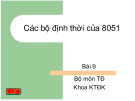

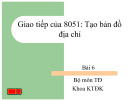
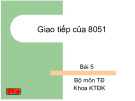
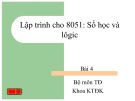
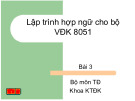

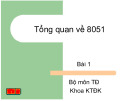
![Giáo trình Matlab trong điều khiển tự động: Phần 2 [Full/Chi Tiết]](https://cdn.tailieu.vn/images/document/thumbnail/2020/20200827/nguathienthan7/135x160/1612429000.jpg)
![Giáo trình Matlab trong điều khiển tự động: Phần 1 [Full]](https://cdn.tailieu.vn/images/document/thumbnail/2020/20200827/nguathienthan7/135x160/1596479025.jpg)
![Bài giảng Nhập môn Tin học và kỹ năng số [Mới nhất]](https://cdn.tailieu.vn/images/document/thumbnail/2025/20251003/thuhangvictory/135x160/33061759734261.jpg)
![Tài liệu ôn tập Lý thuyết và Thực hành môn Tin học [mới nhất/chuẩn nhất]](https://cdn.tailieu.vn/images/document/thumbnail/2025/20251001/kimphuong1001/135x160/49521759302088.jpg)


![Trắc nghiệm Tin học cơ sở: Tổng hợp bài tập và đáp án [mới nhất]](https://cdn.tailieu.vn/images/document/thumbnail/2025/20250919/kimphuong1001/135x160/59911758271235.jpg)


![Giáo trình Lý thuyết PowerPoint: Trung tâm Tin học MS [Chuẩn Nhất]](https://cdn.tailieu.vn/images/document/thumbnail/2025/20250911/hohoainhan_85/135x160/42601757648546.jpg)


![Bài giảng Nhập môn điện toán Trường ĐH Bách Khoa TP.HCM [Mới nhất]](https://cdn.tailieu.vn/images/document/thumbnail/2025/20250806/kimphuong1001/135x160/76341754473778.jpg)



![Bài giảng Tin học căn bản Microsoft PowerPoint: Chương 4 [Mới Nhất]](https://cdn.tailieu.vn/images/document/thumbnail/2025/20250730/kimphuong1001/135x160/18741753847943.jpg)
